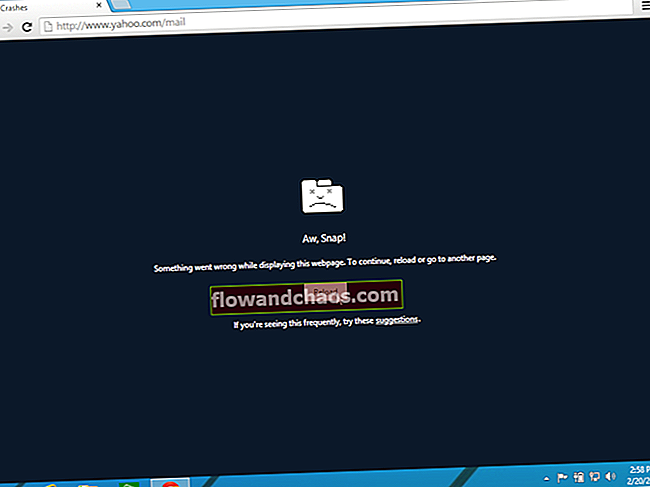Kako se telefoni povećavaju i obrađuje više aplikacija nego prije, zaslon zauzima veći dio baterije, a sve što je od njega lako prelazi u aplikacije koje i dalje neumorno rade u pozadini. Jednom kada se baterija telefona isprazni, čini se da je mnogo stvari zastalo, a mučan osjećaj provjere da li telefon ima obavijesti vuče vas samo još više ako ne možete odmah napuniti telefon. HTC 10 izvrstan je telefon i korisnici vole izgled i performanse telefona. No, jedna od stvari koju su doživjeli mnogi korisnici je loše trajanje baterije. Pogledajmo neke od razloga i rješenja za rješavanje ovog problema.
Također pogledajte: Kako ažurirati softver na HTC 10
Rješenja za HTC 10 s lošim vijekom trajanja baterije
1. rješenje: HTC-ov način uštede energije
Trajanje baterije vašeg HTC 10 ovisi o količini pozadinskih podataka koji se koriste i različitim aplikacijama koje rade u pozadini. Pomoću načina uštede energije možete ograničiti upotrebu podataka i smanjiti količinu baterije koju telefon koristi za pokretanje aplikacija i osvjetljavanje zaslona. Ako niste svjesni kako na druge načine smanjiti potrošnju baterije telefona, tada je način uštede energije najučinkovitiji način rješavanja problema.

Izvor - www.anandtech.com
2. rješenje: Mudro koristite GPS, Bluetooth i Wi-Fi
Kad pametno kažem, mislim da bi se ove tri usluge trebale koristiti samo kada je to potrebno. Isključite ih kad vam ne trebaju, jer troše puno baterije. Kada se ne koriste, nema razloga da Bluetooth telefona ostane uključen ili da usluge lokacije na telefonu rade. Kad je potreban za navigaciju, možete ga uključiti. Wi-Fi je još jedna stvar koja troši bateriju vašeg telefona. Da biste uštedjeli bateriju telefona, uključite Wi-Fi uslugu samo kad vam zatreba, inače će vaš telefon na kraju potrošiti puno baterije pokušavajući identificirati Wi-Fi žarišne točke na nekom mjestu, a zatim se pokušavajući povezati s tim žarišnim točkama.
3. rješenje: Izbjegavajte povezivanje na vašem HTC 10
Pretvaranje vlastitog telefona u žarišnu točku kako bi se drugi uređaji mogli povezati s njim zvuči zaista cool. Do neke mjere, i to je vrlo korisna stvar. Smanjite upotrebu značajke privezivanja i primijetit ćete značajnu promjenu u trajanju baterije vašeg HTC 10.
Rješenje 4: Smanjite svjetlinu
Zaslon vam troši puno baterije. Možete se pobrinuti da učinkovito koristite bateriju telefona smanjivanjem svjetline telefona na razinu ugodnu za vaše oči. Pomaže u optimizaciji vijeka trajanja baterije i dalje ćete moći pravilno pregledavati zaslon. Ako se nađete da telefon koristite na sunčevoj svjetlosti, možete pojačati i smanjiti svjetlinu kad niste na sunčevoj svjetlosti.

Izvor - gs5.wonderhowto.com
Također pogledajte: Kako riješiti probleme s HTC 10 Wi-Fi vezom
Rješenje 5: Koristite Greenify
Greenify je aplikacija koja vam pomaže optimizirati telefon tako da se baterija učinkovito koristi. Možete preuzeti i instalirati Greenify radi značajne razlike u trajanju baterije vašeg HTC 10.

Izvor - play.google.com
6. rješenje: Provjerite sinkronizaciju u pozadini
Vaš telefon automatski sinkronizira podatke u pozadini čak i kada aplikaciju ne upotrebljavate. Stalna sinkronizacija podataka zahtijeva značajnu količinu baterije. Sinkronizirajte aplikacije za koje znate da će vam trebati biti ažurirani, a za sve ostalo možete jednostavno otvoriti aplikaciju i dopustiti joj da se sama ažurira i pokaže vam najnovije obavijesti. To će vam pomoći da spasite svoj HTC 10 od neželjenog pražnjenja baterije. Da biste upravljali aplikacijama koje se smiju sinkronizirati u pozadini, idite na izbornik Postavke na svom telefonu i dodirnite Računi. Sada potražite aplikacije koje ne trebate sinkronizirati u pozadini i onemogućite opciju sinkronizacije. Možete i onemogućiti sinkronizaciju za sve aplikacije tako što ćete povući izbornik Brze postavke i dodirnuti Sinkronizacija da biste je onemogućili.
Rješenje 7: Upotrijebite siguran način za prepoznavanje problematičnih aplikacija
Ponekad se vijek trajanja baterije vašeg HTC 10 isprazni zbog aplikacije. Te su aplikacije oštećene ili su dizajnirane da troše puno baterije. Da biste utvrdili je li aplikacija treće strane razlog pražnjenja baterije vašeg telefona, upotrijebite siguran način. Da biste pokrenuli telefon u sigurnom načinu, slijedite sljedeće korake:
- Pritisnite tipku za uključivanje / isključivanje dok na zaslonu telefona ne vidite izbornik Opcije napajanja.
- Dodirnite Isključeno i držite ga dok se na zaslonu ne prikaže Ponovno pokretanje u siguran način
- Dodirnite Ok za potvrdu ponovnog pokretanja u siguran način
Za otprilike 30 sekundi vaš će telefon dovršiti postupak ponovnog pokretanja i riječi Sigurni način pojavit će se u donjem lijevom dijelu zaslona. Ako primijetite da se vijek trajanja baterije poboljšao u sigurnom načinu, problem može uzrokovati neka od nezavisnih aplikacija.
Kada je aplikacija problem, mogu se riješiti dva načina. Problem možete riješiti deinstaliranjem aplikacija jednu po jednu dok ne primijetite promjenu baterije koja će vam pomoći prepoznati aplikaciju koja je uzrokovala problem. Inače možete ažurirati sve aplikacije. Kada se aplikacije ažuriraju, ispravljaju se programske pogreške i problemi povezani s aplikacijom. To pomaže aplikaciji da radi ispravno i smanji upotrebu baterije.
8. rješenje: Ažurirajte softver telefona
Softver vašeg telefona mora se pravodobno ažurirati kako bi se osiguralo rješavanje bugova i poznatih problema. To pomaže telefonu da produži vijek trajanja baterije i pomaže mu da bolje radi. Ažuriranjem softvera telefona primijetit ćete kako se vijek baterije poboljšava. Provjerite ima li ažuriranja tako što ćete otići na izbornik Postavke vašeg telefona i dodirnuti O, a zatim dodirnuti Informacije o softveru, odavde ćete moći provjeriti ažuriranja i ažurirati svoj telefon. Imate mogućnost automatskog ažuriranja telefona kad god je dostupno ažuriranje.
Rješenje 9: Vraćanje na tvorničke postavke
Vraćanje na tvorničke postavke vašem uređaju daje novi početak. To tvorničko postavljanje čini uobičajenim načinom rješavanja brojnih problema. Važan korak prije resetiranja je sigurnosna kopija svih podataka. Vraćanjem na tvorničke postavke brišu se svi podaci s vašeg telefona, a uklonit će se i aplikacije koje ste možda instalirali na telefon. Resetirajte svoj HTC 10:
- Idite na izbornik Postavke na telefonu
- Dodirnite Sigurnosno kopiranje i poništavanje
- Sada dodirnite Vraćanje na tvorničke postavke
- Ako želite izbrisati i sve podatke sa SD kartice, odaberite Erase SD card
- Dodirnite Ok za pokretanje postupka

Izvor -www.ubergizmo.com
Nakon završetka resetiranja, uređaj će se ponovo pokrenuti. Možete ponovo preuzeti i instalirati aplikacije i početi koristiti telefon. Resetiranje pomaže vašem telefonu da započne novo i produžava trajanje baterije telefona.
Također možete pročitati: Kako riješiti probleme s kamerom HTC 10